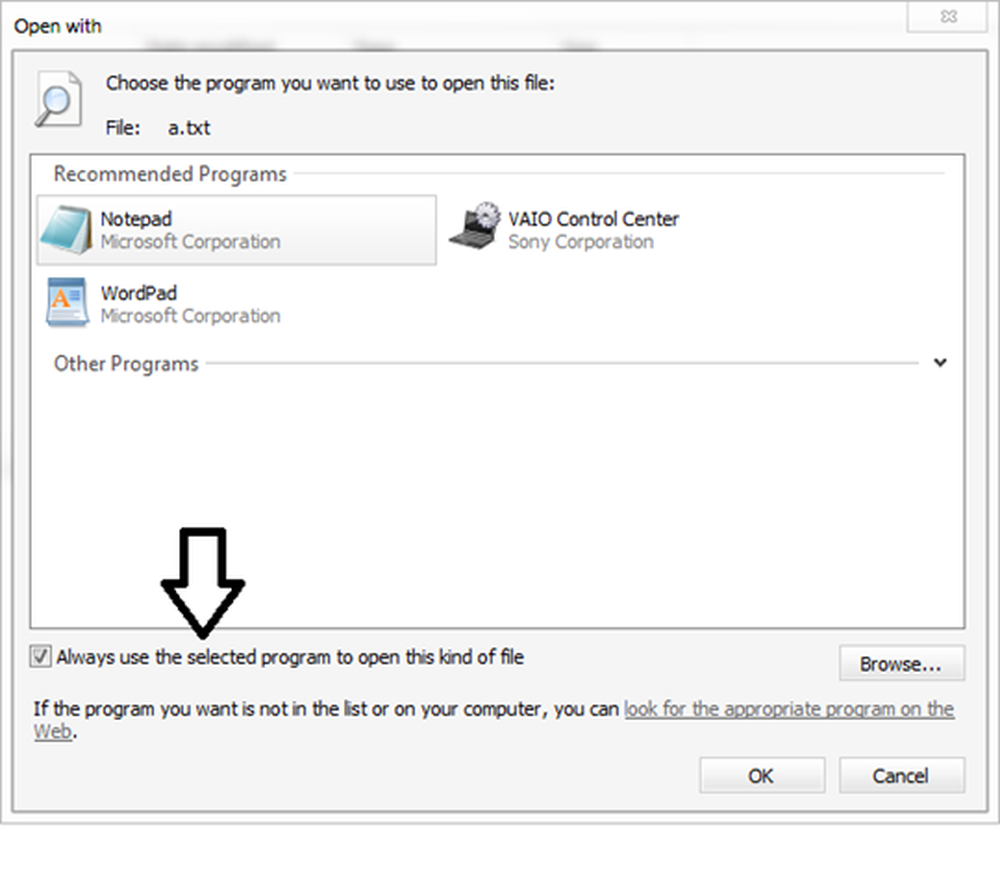No se puede agregar la firma de correo electrónico en Microsoft Outlook en Windows

Todos usamos una firma de correo electrónico en nuestros correos electrónicos para facilitar las referencias de contacto con quien nos envíe. Firmas de correo electrónico puede ser considerado como un separador de palabras para usted y ayuda a las personas a conocerlo. En Perspectiva 2016/2013/2010, puede configurar firmas personalizadas para POPULAR, IMAP, MAPI o Intercambiar cuentas de correo electrónico. Si eres un principiante con panorama, Aquí hay una revisión rápida de cómo crear firmas personalizadas:
Añadir firma a los correos electrónicos en Outlook
Ya hemos visto cómo crear y agregar una firma de correo electrónico en Outlook. Vamos a tocar brevemente este procedimiento.
1. Abierto panorama. Hacer clic EXPEDIENTE.

2. Entonces haga clic Opciones En el panel izquierdo de la siguiente ventana:

3. Continuando, en el Opciones de Outlook ventana, haga clic en Correo en el panel izquierdo, haga clic en Firmas en el panel derecho que está etiquetado como Crea o modifica firmas para mensajes.. Al hacer clic en él, debería poder agregar su firma personalizada.

Sin embargo, hemos visto que algunos usuarios no pueden o no pueden agregar una ventana de firma personalizada haciendo clic Firmas Opción en la ventana mostrada arriba. Si se enfrenta a esta situación, es posible que desee ver si lo siguiente le ayuda.
No se puede agregar firma en Microsoft Outlook
Cometer errores al manipular el registro podría afectar negativamente a su sistema. Así que tenga cuidado al editar las entradas del registro, también es mejor crear un punto de restauración del sistema antes de continuar.
1. prensa Tecla de Windows + R combinación, tipo put regeditar en correr cuadro de diálogo y golpe Entrar para abrir el Editor de registro.

2. Navegue aquí:
Para la instalación de 32 bits:
HKEY_LOCAL_MACHINE \ SOFTWARE \ Classes \ CLSID \ 0006F03A-0000-0000-C000-000000000046 \ LocalServer32
Para instalación de 64 bits.
HKEY_LOCAL_MACHINE \ SOFTWARE \ Classes \ Wow6432Node \ CLSID \ 0006F03A-0000-0000-C000-000000000046 \ LocalServer32

3. En el panel derecho de LocalServer32 clave, tanto para el (Defecto) y LocalServer32 cadenas de registro nombradas, haga clic en ellas una por una Datos de valor a:
Para la instalación de Office de 32 bits en Windows de 32 bits y para la instalación de Office de 64 bits en Windows de 64 bits:
C: \ Archivos de programa \ Microsoft Office 15 \ root \ Office 15 \ Outlook.exe
Para Office de 32 bits instalado en Windows de 64 bits:
C: \ Archivos de programa (x86) \ Microsoft Office 15 \ root \ Office 15 \ Outlook.exe

Una vez que hayas terminado con esto, cierra Editor de registro y reinicie la máquina, su problema debe ser arreglado.
Eso es!
PD: Por favor lee también los comentarios. .